12 лучших бесплатных виджетов часов для Android

Хотя часы есть в каждом телефоне, они не являются чем-то особенным. Если вы предпочитаете что-то более привлекательное, тогда ищите крутой виджет часов для Android.
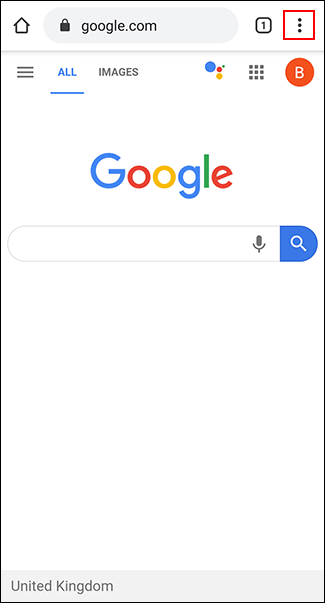
Если вы не можете прочитать текст на веб-сайтах, вам необходимо увеличить текст. Однако не все сайты позволяют изменять размер шрифта. К счастью, при необходимости вы можете заставить свой веб-браузер увеличить размер шрифта на определенных веб-страницах.
И Chrome, и Firefox на Android позволяют увеличивать размер шрифта благодаря встроенным функциям специальных возможностей. Вы также можете использовать специальные возможности, доступные на Android, чтобы увеличить общий размер текста или увеличить экран.
Включите принудительное масштабирование в Chrome
Google Chrome является браузером по умолчанию на большинстве устройств Android. Чтобы включить функцию увеличения и уменьшения масштаба в Chrome, откройте приложение на своем устройстве Android, а затем коснитесь трехточечного значка меню в правом верхнем углу.
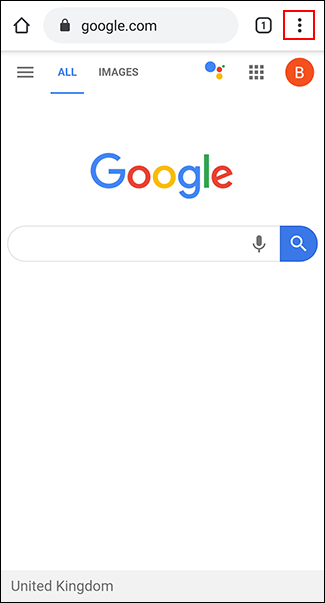
В раскрывающемся меню коснитесь параметра «Настройки» .
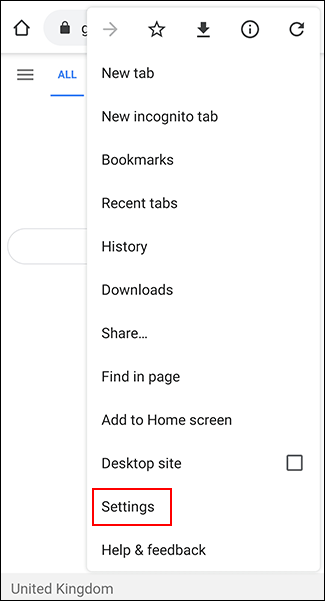
В меню «Настройки» прокрутите вниз и нажмите «Доступность» , чтобы получить доступ к меню специальных возможностей Chrome.
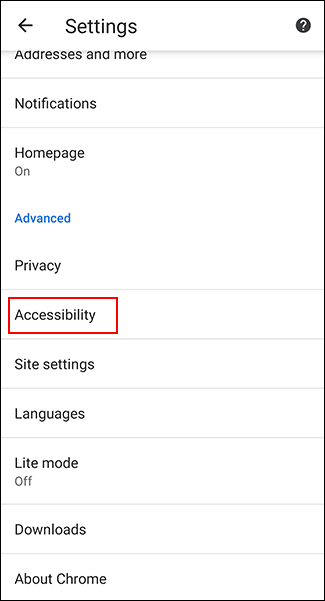
Нажмите «Принудительно включить масштабирование» , чтобы включить его. Вы также можете настроить ползунок «Масштабирование текста », чтобы увеличить общий размер текста на каждой веб-странице, если хотите.
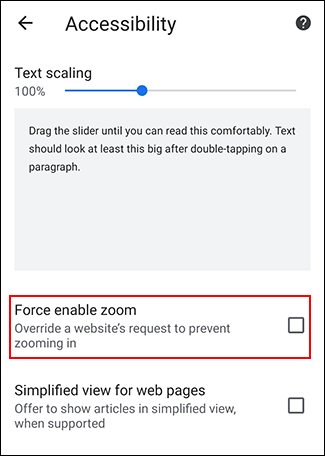
Когда включен параметр «Принудительное включение масштабирования», Chrome позволит вам увеличивать масштаб всех веб-сайтов, включая веб-сайты, которые ограничивают масштабирование. Чтобы уменьшить масштаб, сведите пальцы по экрану.
Включить принудительное масштабирование в Firefox на Android
Firefox — популярный альтернативный браузер для Android, который также позволяет увеличивать масштаб любой веб-страницы.
Откройте приложение Firefox на своем устройстве Android, а затем коснитесь трехточечного значка меню в правом верхнем углу.
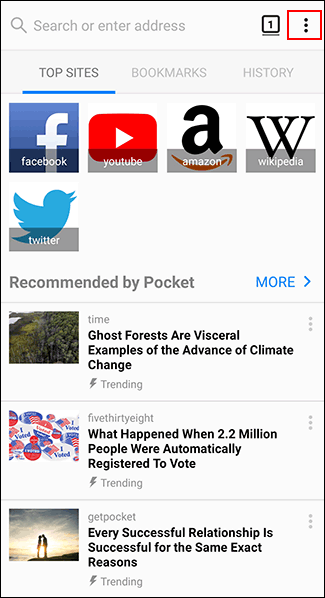
В раскрывающемся меню нажмите «Настройки» , чтобы получить доступ к меню настроек Firefox.
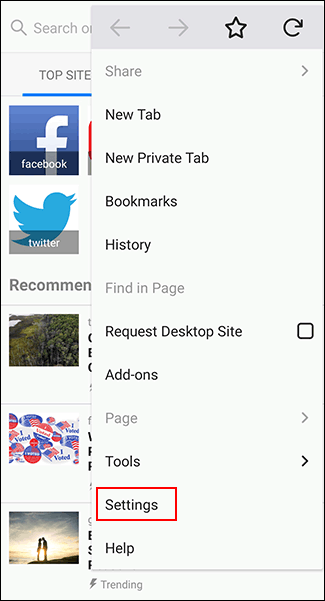
Отсюда нажмите «Доступность» , чтобы получить доступ к меню специальных возможностей Firefox.
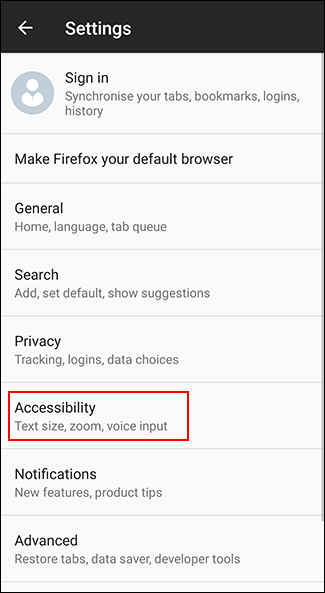
Нажмите переключатель рядом с параметром «Всегда включать масштабирование» , чтобы включить его.
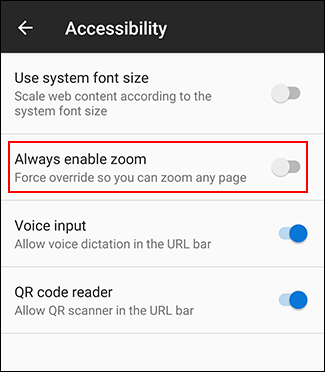
Когда эта функция включена, вы можете протестировать функцию масштабирования на веб-сайтах, которые не позволяют масштабировать.
Как и в Chrome, вы можете сжимать экран пальцами и уменьшать масштаб.
Увеличьте размер текста и включите увеличение экрана на Android
В Android есть еще одна опция специальных возможностей, которая упрощает чтение небольшого текста на веб-страницах. Функция увеличения экрана позволяет увеличить размер всего текста, отображаемого на вашем устройстве Android. Вы также можете использовать увеличение экрана, чтобы увеличить любое приложение на экране.
Действия, описанные ниже, могут различаться в зависимости от производителя устройства и версии Android. Это руководство было выполнено на устройстве Samsung под управлением Android 9 Pie .
Начните с доступа к настройкам вашего устройства из панели приложений или проведите пальцем вниз по экрану, чтобы получить доступ к панели уведомлений, и коснитесь значка шестеренки в правом верхнем углу.
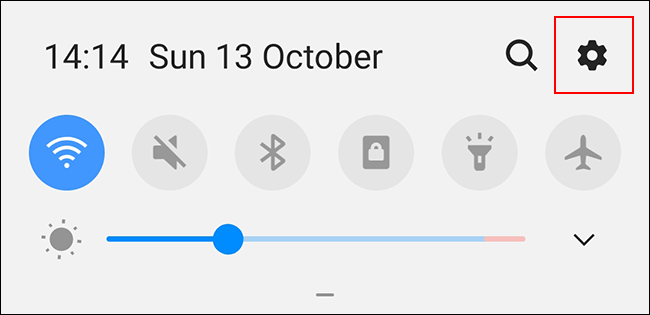
В меню настроек устройства Android нажмите «Доступность» , чтобы получить доступ к меню специальных возможностей Android.
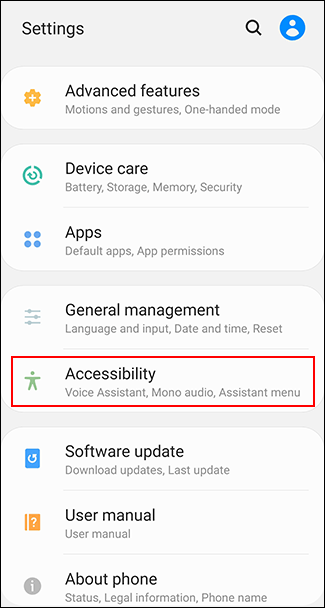
Увеличить размер текста на экране
Вам необходимо включить функцию отображения в меню «Специальные возможности» , чтобы увеличить размер текста на экране.
Меню специальных возможностей может различаться в зависимости от вашего устройства и версии Android. На устройствах Samsung коснитесь «Улучшения видимости» . Другим пользователям устройств Android необходимо нажать меню «Размер дисплея» .
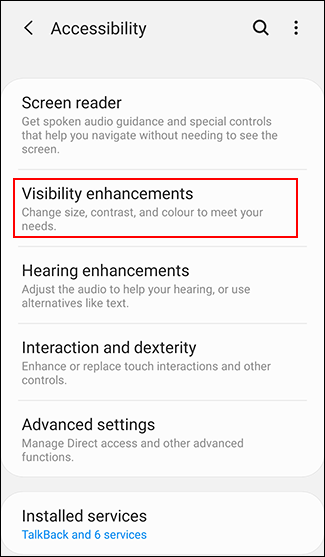
В меню «Улучшение видимости» на устройстве Samsung нажмите кнопку «Масштаб экрана» . Другие пользователи устройств Android могут пропустить этот шаг.
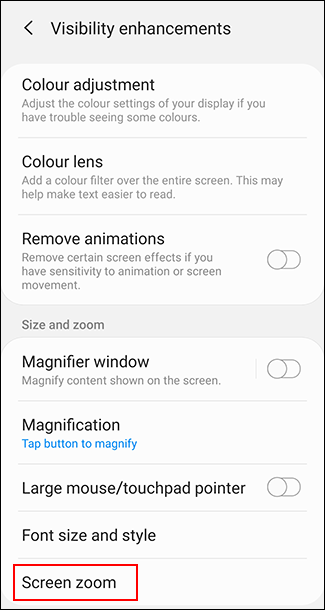
Пальцем переместите ползунок внизу экрана вправо, чтобы увеличить размер текста.
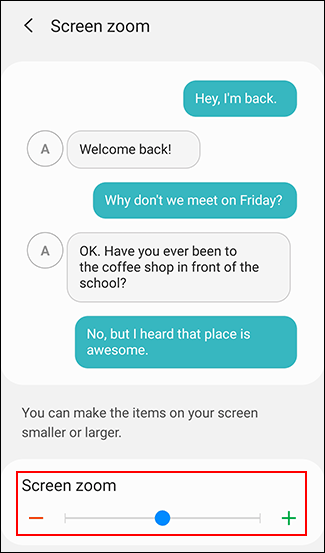
Это увеличит размер текста на вашем устройстве, включая текст, отображаемый на веб-странице для выбранного вами веб-браузера.
Включить увеличение экрана
Вы также можете включить увеличение экрана в качестве альтернативы описанному выше методу. Эта функция позволяет нажать кнопку (или тройное касание экрана) для увеличения масштаба любого используемого приложения, включая веб-браузер.
В меню «Специальные возможности» пользователи Samsung нажимают на опцию «Улучшение видимости» . Другие пользователи устройств Android коснутся «Увеличение» .
В меню «Улучшение видимости» нажмите «Увеличение» . Другие пользователи устройств Android могут пропустить этот шаг.
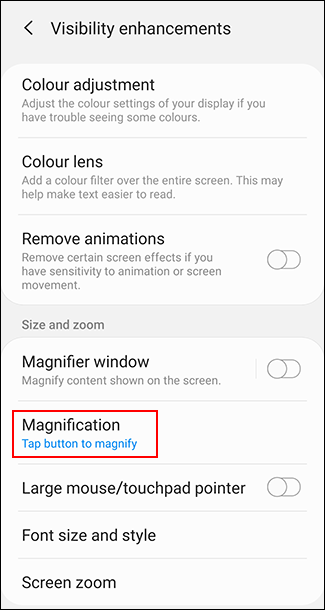
Выберите «Нажмите кнопку для увеличения» на устройствах Samsung или «Увеличить с помощью ярлыка» на других устройствах Android.
Вы также можете выбрать вариант с тремя касаниями, если хотите.
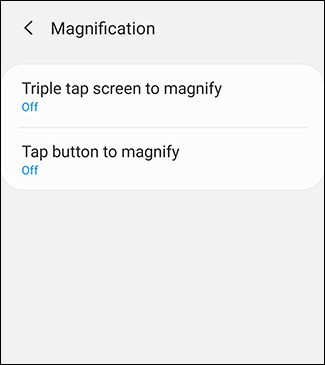
Включите масштабирование в три касания или ярлык, коснувшись кнопки «Вкл» на соответствующем экране.
Вы также можете включить обе опции, если хотите.
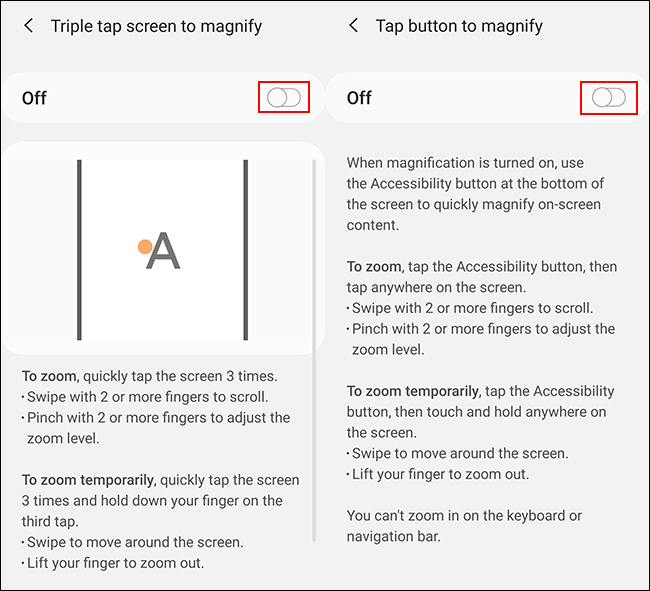
Включив увеличение экрана, переключитесь на веб-браузер Android. Коснитесь значка специальных возможностей на панели навигации внизу или трижды коснитесь экрана, в зависимости от выбранного вами метода.
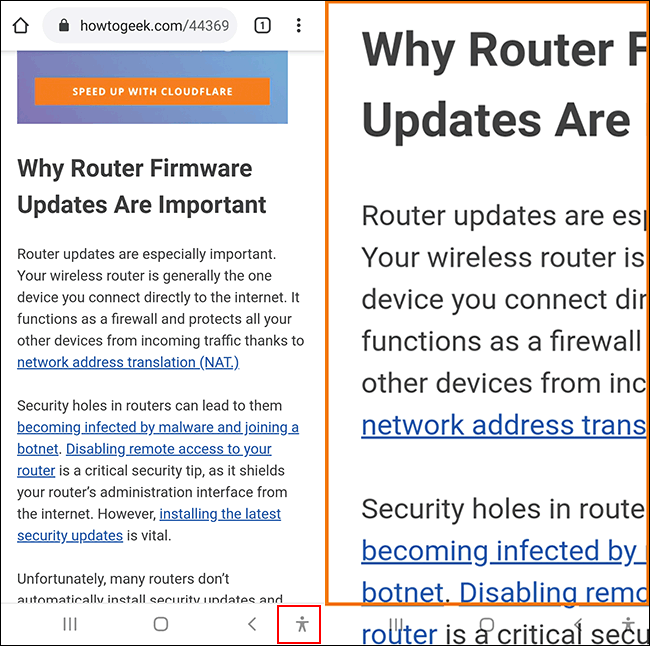
Затем вы можете использовать палец для перемещения по увеличенному экрану. Трижды коснитесь экрана или еще раз нажмите кнопку специальных возможностей, чтобы вернуться в обычный режим.
Желаю вам успехов!
Хотя часы есть в каждом телефоне, они не являются чем-то особенным. Если вы предпочитаете что-то более привлекательное, тогда ищите крутой виджет часов для Android.
Узнайте, как легко и эффективно копировать и вставлять текст на Android. Следуйте нашим простым шагам и получите полезные советы.
Предоставляя доступ к Интернету Samsung, мы будем использовать веб-сайт со всеми функциями, такими как фотосъемка, микрофон и т. д., для выполнения нашей работы.
Множество геймпадов могут превратить ваш смартфон в портативное устройство, но лишь немногие игры для Android на самом деле поддерживают физическое управление.
Приложение Metropolis 3D City — это приложение «Живые обои», использующее 3D-изображения города, установленные в качестве обоев устройства Android, которые могут перемещаться в зависимости от ваших действий.
Google Pixel 4a — одна из самых популярных моделей смартфонов среднего класса, которую с нетерпением ждут почти все энтузиасты технологий во всем мире.
На телефонах Xiaomi вы выберете учетную запись контакта для отправки экстренного сообщения. В статье ниже вы узнаете, как включить экстренные вызовы на телефонах Xiaomi.
Большинство современных смартфонов используют только сенсорный ввод. Это означает необходимость использовать экранную сенсорную клавиатуру, которая может сделать ввод неточным и медленным.
Вот несколько советов, которые помогут вам лучше контролировать уведомления приложений на вашем смартфоне.
Есть много способов сделать ваши фотографии более интересными, и создание собственного двойника — один из таких трюков. Откройте для себя Split Camera прямо сейчас — создавайте двойные фотографии.








